一、连接远程主机步骤:
适用于mac的远程桌面客户端安装好之后是这个样子的:
然后我输入服务器地址,提示输入账号密码,就开始报错了。
我点了连接确仍然不能连接,不断提示相同的信息。。
然后我按了cmd + ,进入偏好设置随便看看,没想到还真的有。。如图:
把图中的验证失败时向我发出警告,改成第一个即使验证失败,也始终连接就OK了。
二、连接远程服务器共享文件夹:
-
先在 Mac 系统中打开 Finder 应用,如图所示
-
打开 Finder 窗口以后,请按键盘上的 command+K 组合键,如图所示
-
随后我们在框框中输入要访问的 Windows 共享地址,格式以 SMB:// 打头,后面跟要访问的 IP 地址。比如我这里访问一台 smb://192.168.31.200 的电脑。
-
当然你也可以点击“浏览”按钮,选择要访问的 Windows 电脑。
-
接着请等待系统与 Windows 系统建立访问连接,如图所示
-
随后请输入要访问 Windows 共享的用户名与密码,点击“连接”按钮继续。
-
如果访问的 Windows 系统上有多个共享资源的话,在这里可以选择要访问的共享目录,如图所示44
-
接着等待连接成功以后,即可看到在 Windows 系统中共享的文件了。
-
在 Mac 系统上显示此文件的详细信息,可以看到它是来自另一台的共享资源。
-
以后我们可以通过在网络窗口中找到之前所添加的 Windows 共享资源,平时可以按 shift+command+K 组合键来打开这个窗口。








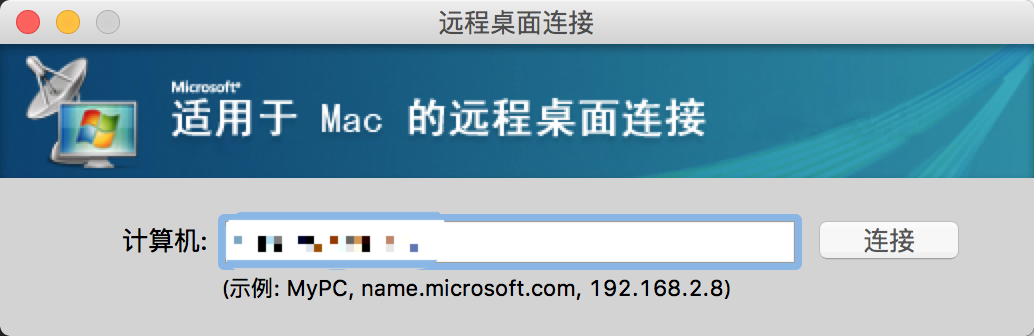
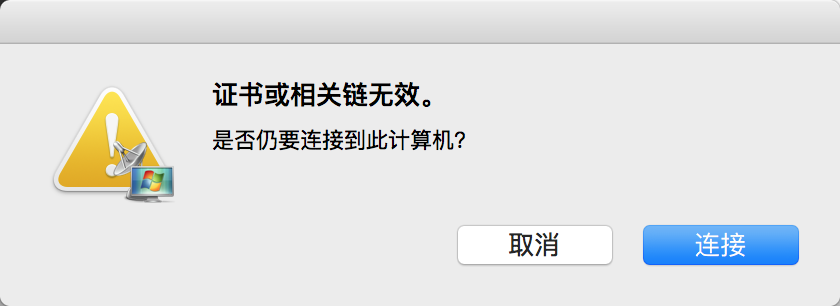
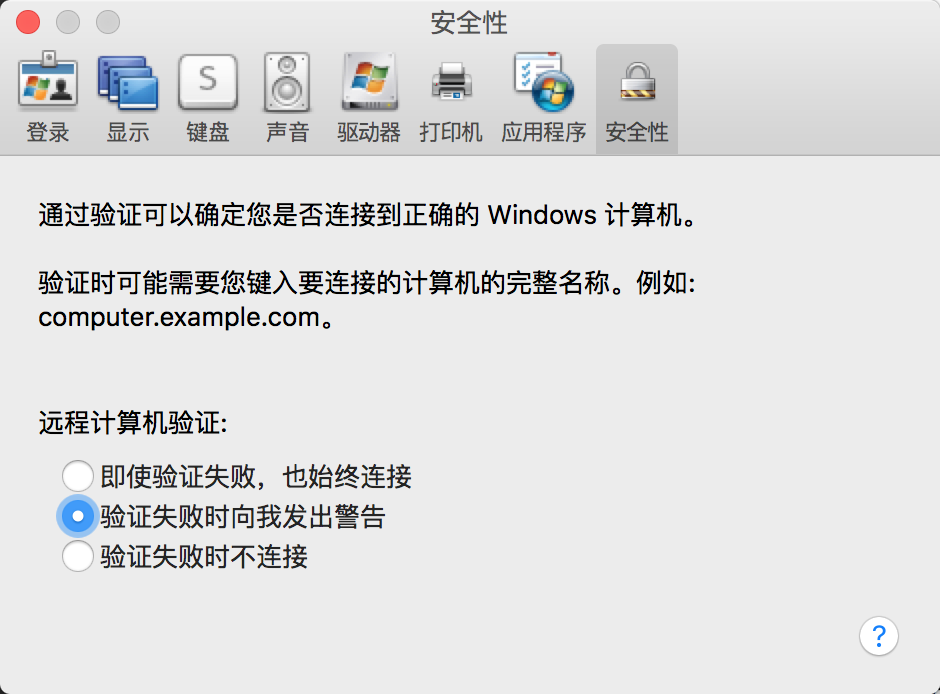


























 1万+
1万+

 被折叠的 条评论
为什么被折叠?
被折叠的 条评论
为什么被折叠?








